MAPGIS(制图)(DOC)
MapGIS 10制图流程操作手册

MapGIS 10 制图流程操作手册第 1 章栅格几何校正1.1 栅格数据标准图幅校正(DRG 校正)流程标准图幅校正主要是对国家绘制的标准地形图进行操作。
由于早期标准地形图以纸质档保存,为便于统一管理和分析应用,将其扫描为电子地图后,可利用标准图幅校正操作,将图幅校正为正确的地理坐标的电子图幅,在标准图幅校正的过程中,不仅可以为标准地形图赋上正确的地理坐标,也可对扫描时造成的形变误差进行修正。
步骤1:影像数据入库管理在实际操作中,为便于统一管理数据,需将影像数据导入到数据库中。
可利用GDBCatalog—栅格数据集右键—导入影像数据功能实现数据的入库操作。
步骤2:启动栅格几何校正在栅格编辑菜单选择标准图幅校正功能,视图显示如下:注意:在进行标准图幅校正前,需对图幅的信息进行读取,如图幅号、网格间距、坐标系信息。
校正影像显示窗口:控制点全图浏览窗口;校正文件局部放大显示窗口:控制点确认窗口,放大在校正影像显示窗口中选择的内容;控制点列表显示窗口:显示图中控制点信息。
步骤3:根据图幅信息生成GCP 控制点1、选择栅格数据在标准图幅校正设置窗口的校正图层项浏览选择栅格数据(若当前地图已添加待校正的栅格数据则可直接点下拉条选择添加),如图:2、输入图幅信息点击[下一步],设置图幅信息,如图:在“图幅信息”对话框中各参数说明如下:i. 图幅号:读图输入图幅号信息。
ii. 网格间距:读图输入格网间距。
iii. 坐标系:读图选择选择坐标系信息。
iv. 图框类型:加密框是根据图幅信息生成梯形图框,而四点框是直接生成矩形内框,加密框的精度相对较高。
此处是对1:1 万的图幅进行校正,用四点框即可。
v. 最小间隔:添加的控制点的相邻点间距vi. 采用大地坐标:指生成的标准图幅是否采用大地坐标,若采用大地坐标,则单位为米,否则采用图幅自身的坐标单位。
3、定位内图廓点,建立理论坐标和图像坐标的对应关系。
点击[下一步],在该对话框定位内图廓点,建立理论坐标和图像坐标的对应关系。
mapgis制图步骤及常用功能

Mapgis制图方法步骤及常用功能电脑制图基本步骤:在做一幅图之前,先新建一个文件夹(用来保存与该图有关的所有文件),用图名给该文件夹命名,例:×××矿1号剖面,之后将扫描的图放入该文件夹中。
打开MAPGIS主菜单,进行系统设置,把工作目录设置为刚才新建的文件夹(×××矿1号剖面),其余三项在安装MAPGIS软件时设置好。
因为扫描文件为(*.tif)格式,在MAPGIS中使用不变,因此需要转换成MAPGIS可使用的文件格式(*msi),需要进行数据类型转换:MAPGIS主菜单→图象处理→图象分析(镶嵌配准)→文件→数据输入→转换数据类型:(*.tif)→添加文件(扫描的文件)→转换图形处理→输入编辑→确定:新建工程(把做的这张图看作一个工程),在左区点右键→新建区、新建线、新建点→矢量化→装入光栅文件→描图其它常用功能:做平面图之前,生成标准图框:自动生成图框:MAPGIS主菜单→实用服务→投影变换→系列标准图框→键盘生成矩形图框→矩形图框参数输入:坐标系:国家坐标系;带号:20/40;注记:公里值。
边框参数:内间距10,外间距1,边框宽1。
网线类型:绘制实线坐标线;比例尺:图的比例尺(例:5000);矩形分幅方法:任意公里矩形分幅。
图廓参数:横向起始公里值(去带号):例20556000→556.000,纵向起始公里值:例4820.000,横向结束公里值:,纵向结束公里值:,图廓内网线参数:网起始值(根据起始公里值定):,网间隔(根据比例尺定):;(例横向起始值为556.020,比例尺为5000,网起始值应为:556.500,网间隔为0.5)图幅名称:××××,图框文件名:×××,线参数设置→点参数设置→确定因为扫描图纸过程中会产生变形,为校正所产生的误差,需要用标准图框对扫描图转换后的(*.msi)格式的图纸进行图像校正,如下:图像校对:MAPGIS主菜单→图象处理→图象分析→打开影像(*.msi文件)→镶嵌融合→打开参照文件→参照线文件→镶嵌融合→删除所有控制点→镶嵌融合→添加控制点(点原图(左侧)的某点,再点右侧图对应的点,之后连续三次空格,)→镶嵌融合→控制点浏览(添加足够数量的控制点)→校正预览→影像校正为将野外用GPS实测的地质、物化探点(有大地坐标)一次性投影到所图纸上,需要做投影变换投影变换:先在Excel表格中输入X(数据去掉带号20或40)、Y、Z,另存为文本文件(制表符分隔)(*.txt)MAPGIS主菜单→实用服务→投影变换→投影转换→用户文件投影转换→设置用户文件:打开文件(*.txt)→点第二行数据用户投影参数:椭球参数:北京54坐标系;比例尺分母:1;坐标单位:米;投影带类型:6度带/3度带;结果投影参数:椭球参数:北京54坐标系;比例尺分母:图的比例尺分母(例5000);坐标单位:毫米;投影带类型:6度带/3度带按指定分隔符→设置分隔符:√Tab;数据类型:5:双精度,6:字符串,属性名称所在行:点图元参数设置→√生成点;X位于 Y位于列→投影变换→确定→保存文件做物化探异常等值线图的步骤如下:自动生成等值线:先把Excel(*.xls)电子表格文件转换成(*.dat)文件(可以在Sufer软件中转换)注意:Excel表格中的Z值不可以有空格或符号(如≤),若某一点无数据,便用0补齐→MAPGIS主菜单→空间分析→DTM分析→Grd模型→离散数据网格化→设置参数:X:文件第列数据,Y:文件第列数据,Z:文件第列数据;网格化方法:Kring泛克立格法网格化;文件名:→保存为(*.GRD)格式文件→Grd模型→平面等值线图绘制→设置等值线参数:√等值线套区;√等值线光滑度处理:高程度;等值线层:删除当前分段,起始:,终止:,步增,→确认。
MapGIS专题图制作图文详解

MapGIS专题图制作图文详解MapGIS K9专题图制作详细图解系部教研室(实验室)课程名称班级指导老师学生姓名学生学号年月日一、地形图基本信息:1、地图类型:国家基本比例尺地形图2、图幅号:H49 G 0020663、比例尺:1:100004、格网间距:1km5、椭球参数:1980年西安坐标系6、高程基准:1985国家高程基准7、投影信息:高斯-克吕格投影,1:1万-西安80-37带3-北。
二、地图校正1、打开GDB企业管理器2、在MapGISLocal中新建一个数据库,并命名为“22+钟晗”3、在新建好的数据库中选择空间数据,如何找到栅格数据集,右键导入,将实验数据导入到数据库中。
4、点击地图编辑器按钮,如下图所示。
5、在地图编辑器中,添加图层,将刚刚导入数据库中的地图添加进来。
6、选择“栅格校正视图”,并将导入的地图设置为“当前编辑”。
7、点击,并在几何校正工具中点击“图幅生成控制点”,如下图所示。
8、在生成的窗口中,点击“输入图幅信息”,如下图所示。
9、输入图幅信息10、按照左上,右下,左下,右上的顺序,依次定位四个点,并点击“设置GCP点”。
11、点击“顺序修改控制点”,然后依次修改48个控制点,如下图所示。
12、修改完后,点击保存按钮,把像元分辨率改为200,点击确定。
三、画图框,标注记1、选择工具栏中的“工具”,鼠标移动到“生成梯形图框”2、选择“根据图幅号生成图框”3、新建注记图层4、激活注记图层为当前编辑状态,选择“点编辑”→“输入注记”→“造注记(参数输入)”5、开始描绘注记四、点状地物1、新建一个简单要素图层,将名字命名为“疏林”。
2、在工具栏里的,选择视图中的图例板3、在图例板中右键选择开始编辑,设置所要的参数。
如下图所示。
4、将设置好的图例保存。
上,就可以批量输入点地物了。
6、其他的点状地物以此方法做。
效果图如下所示。
1、新建一个简单要素图层,将名字命名为“等高线”,确定为线状地物。
MapGIS 制图流程操作手册

MapGIS 10 制图流程操作手册2014年5 月武汉第 1 章栅格几何校正1.1栅格数据标准图幅校正(DRG校正)流程标准图幅校正主要是对国家绘制的标准地形图进行操作。
由于早期标准地形图以纸质档保存,为便于统一管理和分析应用,将其扫描为电子地图后,可利用标准图幅校正操作,将图幅校正为正确的地理坐标的电子图幅,在标准图幅校正的过程中,不仅可以为标准地形图赋上正确的地理坐标,也可对扫描时造成的形变误差进行修正。
步骤1:影像数据入库管理在实际操作中,为便于统一管理数据,需将影像数据导入到数据库中。
可利用GDBCatalog—栅格数据集右键—导入影像数据功能实现数据的入库操作。
步骤2:启动栅格几何校正在栅格编辑菜单选择标准图幅校正功能,视图显示如下:注意:在进行标准图幅校正前,需对图幅的信息进行读取,如图幅号、网格间距、坐标系信息。
校正影像显示窗口:控制点全图浏览窗口;校正文件局部放大显示窗口:控制点确认窗口,放大在校正影像显示窗口中选择的内容;控制点列表显示窗口:显示图中控制点信息。
步骤3:根据图幅信息生成GCP控制点1、选择栅格数据在标准图幅校正设置窗口的校正图层项浏览选择栅格数据(若当前地图已添加待校正的栅格数据则可直接点下拉条选择添加),如图:2、输入图幅信息点击[下一步],设置图幅信息,如图:在“图幅信息”对话框中各参数说明如下:i.图幅号:读图输入图幅号信息。
ii.网格间距:读图输入格网间距。
iii.坐标系:读图选择选择坐标系信息。
iv.图框类型:加密框是根据图幅信息生成梯形图框,而四点框是直接生成矩形内框,加密框的精度相对较高。
此处是对1:1万的图幅进行校正,用四点框即可。
v.最小间隔:添加的控制点的相邻点间距vi.采用大地坐标:指生成的标准图幅是否采用大地坐标,若采用大地坐标,则单位为米,否则采用图幅自身的坐标单位。
3、定位内图廓点,建立理论坐标和图像坐标的对应关系。
点击[下一步],在该对话框定位内图廓点,建立理论坐标和图像坐标的对应关系。
MAPGIS制图

实验报告课程:计算机地图制图专业:班级:学生姓名:学号:指导教师:指导教师职称:完成时间:实验项目列表实验报告撰写及批改说明1.实验报告格式要求统一采用实验报告用纸。
实验报告中的计量单位、制图、制表、公式、缩略词、符号应符合国家的规定。
2.实验报告内容包括:1)实验项目名称;2)实验组号;3)组内其他成员姓名;4)目的要求;5)仪器用具:仪器名称及主要规格(如包括量程、分度值、精度等)、用具名称;6)实验原理:简单但要抓住要点,即要写出依据原理的公式名称、公式表达式、公式中各物理量的名称、公式成立的条件等;7)实验内容:具体内容因课程由各指导老师具体规定。
设计性实验由学生自主提出实验步骤或方案、结论等;8)数据表格:画出数据表格(写明物理量和单位);9)数据处理及结果(结论):按实验要求处理数据;10)讨论:对实验中存在的问题、进一步的想法等进行讨论。
3.学生按实验项目撰写实验报告,所有实验项目完成后,填写实验项目列表,并装订成册,由实验室保存。
4.指导教师按实验项目批改,填写成绩及教师评阅意见,并在实验项目列表中填写成绩,课程实验全部完成后,填写课程实验总成绩。
第一部分MapGIS图像校正实验1.进入“图像处理 -> 图像分析”系统,加载给定的扫描图像。
2.选取“镶嵌融合 -> 控制点信息/控制点浏览”。
3.使用“镶嵌融合”增加控制点,具体包括:(1)“镶嵌融合 -> 删除所有控制点”先删除已有控制点。
(2)计算图像四个内图框点的地理坐标,并增加四个控制点。
(3)在图像四个图框上每隔一个方里网格选取一个控制点,在图像内部均匀选取方里网格交点作为控制点。
(4)“镶嵌融合 -> 保存控制点文件”,将控制点保存到单独的文本文件中,以便下次使用。
文件命名为:图像名称+“_”+控制点.gcp。
(5)“镶嵌融合 -> 校正参数”,设置如下校正类型:4.“镶嵌融合 -> 预览校正参数”,查看效果。
mapgis讲义(完整版)

MAPGIS制图培训教材陕西省地下水工作队二〇一三年四月目录第一讲 MAPGIS安装及入门 (1)第二讲矢量化 (4)第三讲图形处理—输入编辑 (10)第一节点编辑 (12)第二节线编辑 (15)第三节区编辑 (19)第四节拓扑处理 (23)第五节建立工程 (28)第六节工程图例 (29)第四讲实用服务—图形裁剪 (33)第五讲图形处理—输出 (35)第六讲图形处理—文件转化 (38)第七讲图形处理—升级 (41)第八讲系统库编辑 (42)第一讲 MAPGIS安装及入门一、软件安装MAPGIS硬件环境:PC-486(推荐奔腾Ⅲ)以上微机,内存8M(推荐512M)以上,硬盘420M(推荐40G)以上,1024×768×256色的彩显设备。
MAPGIS软件环境:中文WINDOWS95、WINDOWS98、WINDOWS2000以及NT4.0、WINDOWSXP(推荐)。
MAPGIS目前最高版本是7.0,包括加速卡或软件狗一块,系统光盘一张,使用手册一本。
首先将加速卡安装到计算机的空闲的ISA扩展槽中或将软件狗插到打印口上,将其固定好。
开机进入WINDOWS后,找到MAPGIS软件所在的目录,执行安装程序SETUP.EXE,按照屏幕上的提示进行安装。
注意MAPGIS的安全关键字是060087483128,一般选择典型安装即可,这样可把全部内容安装到你的计算机上。
桌面上会自动建立一个“MAPGIS主菜单”的图标,在该图标上双击鼠标左键即可进入MAPGIS主菜单,然后运行各子系统。
亦可从开始菜单进入程序,找到MAPGIS直接运行各子系统。
在运行各子系统前,最好先进行系统设置,即设置好工作目录、矢量字库目录、系统库目录和系统临时目录。
二、术语与文件类型图层:按照一定的需要或标准把某些相关物体组合在一起。
可以把图层理解为一张透明薄膜。
每一层的图元在同一薄膜上,如水系图层、铁路图层、埋深线图层、上升区图层、下降区图层等。
MAPGIS子图、线形、图案的制作方法
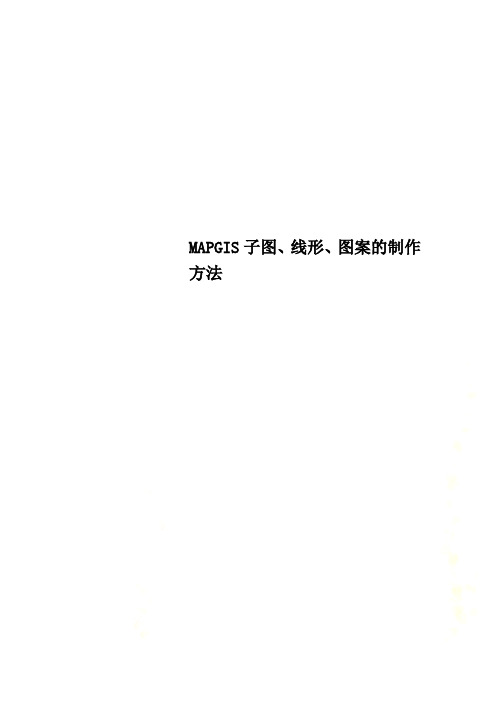
MAPGIS子图、线形、图案的制作方法MAPGIS子图、线形、图案的制作方法先来认识一下符号编辑框,如下图,符号编辑框为高各一毫米的正方形,高宽都20等分,所以每一个小格刻度为0.05毫米,中心坐标为(0,0),好了我们已经认识了符号编辑框,下面我们通过具体示例来学习符号线型的制作方法。
符号编辑框开启MapGIS编辑子系统里,选择“符号库”菜单,根据需求,分别编辑子图、线型、填充图案。
步骤:系统库→编辑符号库→弹出编辑符号窗口→点击清除→按符号各部分乘1/3后的长度在1mm见方的编辑框中用“输入线”画出→见下图编辑中输入子图后的坐标位置。
注意:这里输入线的宽度就是最终输入子图的显示宽度,所以要注意线划的宽度确定符号线划的粗细。
也可以用键盘输入线画子图更为精确。
下一步:保存符号,“子图编号”缺省为最后一个序号。
也可以输入258以内的数来替换掉现有的子图符号。
“缺省颜色”为做子图所用颜色时,在下一步就是怎样在输入子图时确定子图的高和宽,可以把高和宽看成是比例系数,就是一毫米见方中的符号乘以多大的系数可得到国标(GB)规定尺寸大小,上面的古亭符号乘了1/3后缩放到了符号编辑框,同理当输入子图时子图的高和宽取3时就可得到规定的尺寸大小。
还有一个注意的是:符号编辑框中央的小十字就是在编辑中输入子图后的坐标位置。
二、线型线形的比例与尺寸确定方法与做子图相同,就不在叙述。
(以铁路线为例),基线图中的基线就是在编辑中输入线过程中鼠标走过的位置。
用户可在符号编辑框中相对基线不同的位置作几个线形,在编辑中用这几个线型分别画几条线,还原显示后,观察线的坐标位置与显示位置的关系,这样可以更深一步理解基线。
下一步:保存线型,弹出如下窗口:线型号与辅助线型号决定线型在线型库中的一个线型。
假如铁路的线型号为169,铁路又分为窄轨铁路、建筑中铁路、一般铁路等,这些铁路线型就需要用辅助线型号分开。
主色替换是指假如做线型时,所画线有有两种不同的色,色号为1,2 如果这里主色中输1,则2号色为辅助颜色,在输入线确定参数时,线颜色的值可变换主色1号的值,辅助颜色可变换2号的色。
MAPGIS教程制图详细步骤讲解

第 1 章概述与安装1.1 概述MAPGIS 是中国地质大学(武汉)开发的、通用的工具型地理信息系统软件。
它是在享有盛誉的地图编辑出版系统MAPCAD 基础上发展起来的,可对空间数据进行采集,存储,检索,分析和图形表示的计算机系统。
MAPGIS 包括了MAPCAD 的全部基本制图功能,可以制作具有出版精度的十分复杂的地形图、地质图,同时它能对图形数据与各种专业数据进行一体化管理和空间分析查询,从而为多源地学信息的综合分析提供了一个理想的平台。
MAPGIS 地理信息系统适用于地质、矿产、地理、测绘、水利、石油、煤炭、铁道、交通、城建、规划及土地管理专业,在该系统的基础上目前已完成了城市综合管网系统、地籍管理系统、土地利用数据库管理系统、供水管网系统、煤气管道系统、城市规划系统、电力配网系统、通信管网及自动配线系统、环保与监测系统、警用电子地图系统、作战指挥系统、GPS 导航监控系统、旅游系统等一系列应用系统的开发。
1.2 安装1)系统要求:硬件:CPU 486 以上、16M RAM 、200M 硬盘、256 色以上显示器;操作系统:Win9x 、Win2000 、WinNT 、WinXP 或Win7 系统;输入设备:本单位主要使用的是GRAPHTEC —RS200Pro 型扫描仪;输出设备:本单位主要使用的是Canon—IPF700 型出图打印机。
2)硬件的安装:MAPGIS 硬件部分有加密狗,ISA 卡、PCI 卡三种,本单位主要为MAPGIS USB 软件狗,在确保机器BIOS 设置中USB 设备未被禁止的条件下,Windows 98 和Windows2000 自带的标准USB 驱动程序均可支持MAPGIS USB 软件狗工作。
3)软件的安装:MAPGIS 安装程序的安装过程为:找到MAPGIS 系统安装软件,双击SETUP 图标,系统自动安装软件,在WIN2000/NT/XP 下安装时,应先运行WINNT_DRV ,提示成功后才可选择SETUP 开始MAPGIS 程序的安装;对于MAPGIS6.1 及MAPGIS6.5 ,则无关键字和安装选择,但须根据实际需要选择安装组件。
第四章MAPGIS制图
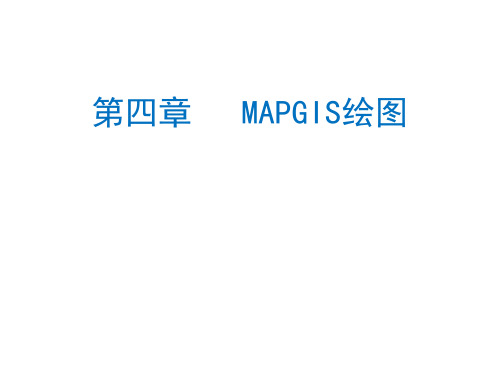
• 第四步:矢量化,结果如图所示:
第五步: • 保存文件:依次选中每个 “处于当前编辑”状态的 文件,单击右键,在弹出 的快捷菜单中,选择“保 存项目” ,如左图; • 保存工程:在左边“工程 管理”窗口中,单击右键, 在弹出的对话框中,选择 “保存工程”,如右图;
3、线编辑
• 参数、属性和属性 结构 • 根据属性赋参数 • 根据参数赋属性 • 延长缩短线 • 光滑抽稀线 • 相交线剪断 • 自动线标注
4、区编辑
• • • • 挑子区 分割区 合并区 图形造区
5、点编辑
• • • • 特殊子串的输入 剪断子串 连接子串 修改文本
6、等高线自动赋值
• 自动赋值的两个必要条件: ① 、当前的高程值 ② 、等高距 • 新建一工程(前面讲过),在 左边的“工程管理窗口”中单 击右键,在弹出的快捷菜单中, 单击“添加项目”命令 ; • 系统弹出对话框,选择演示数 据“等高线自动赋值.WL”,并 单击“打开”按钮;
四类图框的生成
• 小于1:5000时,图幅为小比例尺,梯形图幅,单 位为经纬度; • 大于1:5000时,图幅为大比例尺,矩形图幅,单 位为公里值; • 四类图框: ①、小比例尺的标准框 ②、小比例尺的非标准框 ③、大比例尺的标准框 ④、大比例尺的非标准框
小比例尺标准框
• 以1:1万为例,其他小比例尺的标准框生成方法类似; • 单击“系列标准图框”菜单下 “生成1:1万图框”命令, 系统弹出“1:1万图框”对话框,输入起始经纬度,单击 “确定” ; • 单击“椭球参数”,可以设置相应的椭球参数,如右图;
单文件投影转换
• 第三步:单击“投影转换”菜单下“编辑当前投影参数” 命令,如左图; • 在如右图所示的对话框中,根据实际情况设置文件的当前 投影参数,其中“投影中心点经度的”设置方法已讲;
地学计算机制图(MAPGis)实验课指导书
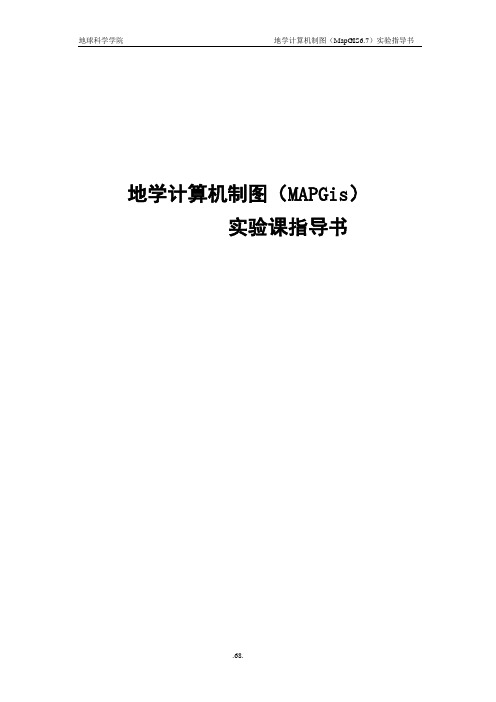
地学计算机制图(MAPGis)实验课指导书目录实验一 MAPGIS软件安装和运行环境配置及数据格式转换························································实验二图框生成·····························································································································实验三栅格图像校正·····················································································································实验四地质图矢量化——点图元编辑·························································································实验四矢量化——线图元编辑······································································································实验四地质图矢量化——区图元编辑·························································································实验五拓扑造区·····························································································································实验六数据导入·····························································································································实验七图形剪裁·························································································································实验八误差校正·····························································································································实验九地图投影及其变换·············································································································实验十 MAPGIS地图库建立与管理································································································实验一 MAPGIS软件安装和运行环境配置及数据格式转换一、实验目的1. 熟悉MAPGIS的基本功能和软件安装的基本步骤;2. 掌握MAPGIS工作环境配置方法和步骤。
mapgis制图步骤及常用功能

Mapgis制图方法步骤及常用功能电脑制图基本步骤:在做一幅图之前,先新建一个文件夹(用来保存与该图有关的所有文件),用图名给该文件夹命名,例:×××矿1号剖面,之后将扫描的图放入该文件夹中。
打开MAPGIS主菜单,进行系统设置,把工作目录设置为刚才新建的文件夹(×××矿1号剖面),其余三项在安装MAPGIS软件时设置好。
因为扫描文件为(*.tif)格式,在MAPGIS中使用不变,因此需要转换成MAPGIS可使用的文件格式(*msi),需要进行数据类型转换:MAPGIS主菜单→图象处理→图象分析(镶嵌配准)→文件→数据输入→转换数据类型:(*.tif)→添加文件(扫描的文件)→转换图形处理→输入编辑→确定:新建工程(把做的这张图看作一个工程),在左区点右键→新建区、新建线、新建点→矢量化→装入光栅文件→描图其它常用功能:做平面图之前,生成标准图框:自动生成图框:MAPGIS主菜单→实用服务→投影变换→系列标准图框→键盘生成矩形图框→矩形图框参数输入:坐标系:国家坐标系;带号:20/40;注记:公里值。
边框参数:内间距10,外间距1,边框宽1。
网线类型:绘制实线坐标线;比例尺:图的比例尺(例:5000);矩形分幅方法:任意公里矩形分幅。
图廓参数:横向起始公里值(去带号):例20556000→556.000,纵向起始公里值:例4820.000,横向结束公里值:,纵向结束公里值:,图廓内网线参数:网起始值(根据起始公里值定):,网间隔(根据比例尺定):;(例横向起始值为556.020,比例尺为5000,网起始值应为:556.500,网间隔为0.5)图幅名称:××××,图框文件名:×××,线参数设置→点参数设置→确定因为扫描图纸过程中会产生变形,为校正所产生的误差,需要用标准图框对扫描图转换后的(*.msi)格式的图纸进行图像校正,如下:图像校对:MAPGIS主菜单→图象处理→图象分析→打开影像(*.msi文件)→镶嵌融合→打开参照文件→参照线文件→镶嵌融合→删除所有控制点→镶嵌融合→添加控制点(点原图(左侧)的某点,再点右侧图对应的点,之后连续三次空格,)→镶嵌融合→控制点浏览(添加足够数量的控制点)→校正预览→影像校正为将野外用GPS实测的地质、物化探点(有大地坐标)一次性投影到所图纸上,需要做投影变换投影变换:先在Excel表格中输入X(数据去掉带号20或40)、Y、Z,另存为文本文件(制表符分隔)(*.txt)MAPGIS主菜单→实用服务→投影变换→投影转换→用户文件投影转换→设置用户文件:打开文件(*.txt)→点第二行数据用户投影参数:椭球参数:北京54坐标系;比例尺分母:1;坐标单位:米;投影带类型:6度带/3度带;结果投影参数:椭球参数:北京54坐标系;比例尺分母:图的比例尺分母(例5000);坐标单位:毫米;投影带类型:6度带/3度带按指定分隔符→设置分隔符:√Tab;数据类型:5:双精度,6:字符串,属性名称所在行:点图元参数设置→√生成点;X位于 Y位于列→投影变换→确定→保存文件做物化探异常等值线图的步骤如下:自动生成等值线:先把Excel(*.xls)电子表格文件转换成(*.dat)文件(可以在Sufer软件中转换)注意:Excel表格中的Z值不可以有空格或符号(如≤),若某一点无数据,便用0补齐→MAPGIS主菜单→空间分析→DTM分析→Grd模型→离散数据网格化→设置参数:X:文件第列数据,Y:文件第列数据,Z:文件第列数据;网格化方法:Kring泛克立格法网格化;文件名:→保存为(*.GRD)格式文件→Grd模型→平面等值线图绘制→设置等值线参数:√等值线套区;√等值线光滑度处理:高程度;等值线层:删除当前分段,起始:,终止:,步增,→确认。
MapGIS制作地图入门详细图文过程

实验一根据图幅号校正一、实验过程1:打开MapGIS软件地图编辑器,选择添加图层,右键当前编辑,矢量化光栅文件求反,栅格几何校正工具,开始校正。
2:控制点信息,删除原控制点,图幅生成控制点,输入图幅信息,图幅坐标确定,生成GCP点,顺序修改所有控制点,计算控制点残差。
保存控制点信息。
3:校正预览,逐格网校正,结束栅格校正。
4:移除现图幅,添加保存的校正后图幅,单击图幅下方单位进行地理坐标系与单位的修改,保存文件。
二、实验结果1:控制点信息控制点ID 校正点X坐标校正点Y坐标参照点x坐标参照点Y坐标RMS 1, 646.482715, 3924.965002, 566141.378498, 3352705.817095, 2.33229 2, 1319.616256, 3926.175857, 567000.000000, 3352711.047855, 0.47576 3, 2105.612795, 3928.583756, 568000.000000, 3352717.224861, 1.88233 4, 2891.690571, 3932.203788, 569000.000000, 3352723.493424, 2.05069 5, 3676.324833, 3936.795278, 570000.000000, 3352729.853450, 1.18464 6, 4462.645330, 3941.796375, 571000.000000, 3352736.305067, 0.38865 7, 5247.522314, 3945.602207, 572000.000000, 3352742.848115, 1.18878 8, 5369.474367, 3946.152117, 572154.393966, 3352743.866466, 0.77375 9, 5371.232172, 3744.519111, 572152.702660, 3353000.000000, 0.14592 10, 5250.292335, 3743.356495, 572000.000000, 3353000.000000, 1.0661 11, 4465.566082, 3734.575373, 571000.000000, 3353000.000000, 0.15665 12, 3679.796581, 3725.954750, 570000.000000, 3353000.000000, 0.19613 13, 2894.107330, 3717.334128, 569000.000000, 3353000.000000, 0.2136 14, 2108.658828, 3708.793756, 568000.000000, 3353000.000000, 0.39921 15, 1322.648577, 3700.092883, 567000.000000, 3353000.000000, 0.27055 16, 648.565838, 3692.447965, 566139.597831, 3353000.000000, 1.913 17, 5375.691643, 2961.628723, 572146.098325, 3354000.000000, 2.64997 18, 5261.626009, 2960.600111, 572000.000000, 3354000.000000, 2.57857 19, 4476.418257, 2951.176990, 571000.000000, 3354000.000000, 1.72425 20, 3690.889505, 2942.155118, 570000.000000, 3354000.000000, 1.34634 21, 2905.280504, 2933.213496, 569000.000000, 3354000.000000, 1.06606 22, 2119.430752, 2923.950875, 568000.000000, 3354000.000000, 0.44094 23, 1332.939002, 2914.929003, 567000.000000, 3354000.000000, 0.7242324, 653.858968, 2906.753311, 566133.543852, 3354000.000000, 1.17052 25, 5382.075715, 2172.960330, 572139.492212, 3355000.000000, 1.59451 26, 5272.959683, 2171.824986, 572000.000000, 3355000.000000, 1.352 27, 4487.832181, 2163.124113, 571000.000000, 3355000.000000, 1.40533 28, 3701.741680, 2154.824491, 570000.000000, 3355000.000000, 1.02457 29, 2916.533928, 2146.203868, 569000.000000, 3355000.000000, 1.0944 30, 2130.042177, 2137.342496, 568000.000000, 3355000.000000, 1.24635 31, 1343.791177, 2129.123123, 567000.000000, 3355000.000000, 1.14174 32, 660.033564, 2121.459894, 566127.488241, 3355000.000000, 1.31307 33, 5388.297889, 1387.421667, 572132.884319, 3356000.000000, 1.93853 34, 5284.855106, 1386.741355, 572000.000000, 3356000.000000, 1.57483 35, 4498.925105, 1378.200983, 571000.000000, 3356000.000000, 1.40035 36, 3713.155603, 1370.142110, 570000.000000, 3356000.000000, 0.83705 37, 2927.225602, 1361.360987, 569000.000000, 3356000.000000, 0.89351 38, 2140.814102, 1352.981115, 568000.000000, 3356000.000000, 0.7887 39, 1354.322352, 1344.280243, 567000.000000, 3356000.000000, 1.43164 40, 665.645129, 1337.289961, 566121.431000, 3356000.000000, 0.36846 41, 5395.240914, 606.858484, 572126.274649, 3357000.000000, 2.68089 42, 5295.867780, 605.670219, 572000.000000, 3357000.000000, 2.54358 43, 4510.339029, 596.808847, 571000.000000, 3357000.000000, 2.40403 44, 3724.409027, 587.626475, 570000.000000, 3357000.000000, 1.83249 45, 2938.077777, 578.203354, 569000.000000, 3357000.000000, 0.9325 46, 2151.265027, 569.422232, 568000.000000, 3357000.000000, 1.29546 47, 1365.335026, 560.239861, 567000.000000, 3357000.000000, 1.25369 48, 671.014664, 552.397766, 566115.372128, 3357000.000000, 0.47716 49, 672.480188, 301.041234, 566113.401831, 3357325.134338, 4.08226 50, 1368.414115, 301.430729, 567000.000000, 3357330.543362, 1.99574 51, 2155.534264, 303.509483, 568000.000000, 3357336.730745, 0.9098 52, 2942.013401, 306.238628, 569000.000000, 3357343.009677, 1.80104 53, 3728.493527, 310.420460, 570000.000000, 3357349.380416, 1.55643 54, 4514.091889, 314.530442, 571000.000000, 3357355.842691, 1.02215 55, 5300.092490, 317.444865, 572000.000000, 3357362.396772, 1.60508 56, 5397.272976, 317.317474, 572123.873477, 3357363.214949, 2.017292:校正结果图实验二手动方式输入控制点校正一、实验过程1:打开MapGIS软件地图编辑器,选择添加图层,右键当前编辑,矢量化光栅文件求反,栅格几何校正工具,开始校正。
Mapgis制图方法及技巧
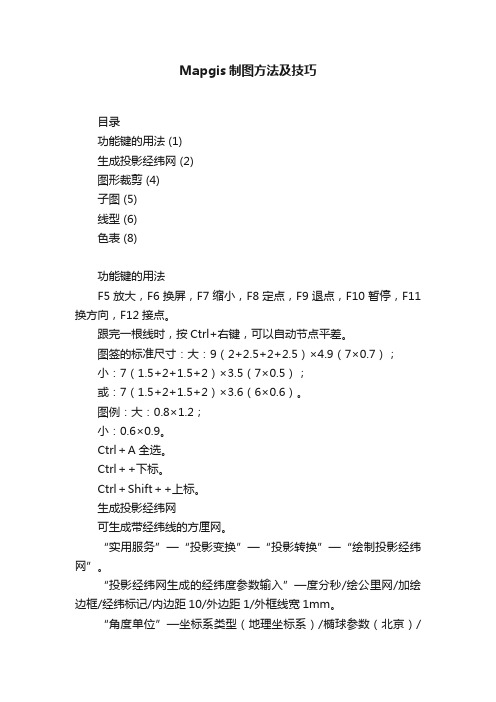
Mapgis制图方法及技巧目录功能键的用法 (1)生成投影经纬网 (2)图形裁剪 (4)子图 (5)线型 (6)色表 (8)功能键的用法F5放大,F6换屏,F7缩小,F8定点,F9退点,F10暂停,F11换方向,F12接点。
跟完一根线时,按Ctrl+右键,可以自动节点平差。
图签的标准尺寸:大:9(2+2.5+2+2.5)×4.9(7×0.7);小:7(1.5+2+1.5+2)×3.5(7×0.5);或:7(1.5+2+1.5+2)×3.6(6×0.6)。
图例:大:0.8×1.2;小:0.6×0.9。
Ctrl+A全选。
Ctrl++下标。
Ctrl+Shift++上标。
生成投影经纬网可生成带经纬线的方厘网。
“实用服务”—“投影变换”—“投影转换”—“绘制投影经纬网”。
“投影经纬网生成的经纬度参数输入”—度分秒/绘公里网/加绘边框/经纬标记/内边距10/外边距1/外框线宽1mm。
“角度单位”—坐标系类型(地理坐标系)/椭球参数(北京)/坐标单位(度分秒)—“确定”。
“投影参数”—坐标系类型(投影平面直角)/椭球参数(北京)/比例尺分母(如100000)/坐标单位(毫米)/投影带类型(如6度带)/投影带序号(如15)—“确定”。
“线参数”—线宽0.08—“确定”。
“点参数”—注释高度4/注释宽度4/汉字字体3—“确定”。
“确定”—“设置绘制参数”—网格类型(实线网格)/标注内容(图上坐标值或带号+公里)/绘制数字比例尺/直线比例尺(公里)/直线比例尺样式(1∶10万)/图名(输入图名)—“确定”。
图形裁剪“实用服务”—“图形裁剪”—“文件”(装入所需裁剪的文件)。
“编辑裁剪框”—“装入裁剪框”。
“裁剪工程”—“新建”—将最下面自动生成的文件全部删除。
—在结果文件名中输入裁剪后的文件名—“增加”(重复)—OK。
“裁剪工程”—“裁剪”。
MapGIS 10制图流程操作手册

MapGIS 10 制图流程操作手册2014年5 月武汉第 1 章栅格几何校正1.1栅格数据标准图幅校正(DRG校正)流程标准图幅校正主要是对国家绘制的标准地形图进行操作。
由于早期标准地形图以纸质档保存,为便于统一管理和分析应用,将其扫描为电子地图后,可利用标准图幅校正操作,将图幅校正为正确的地理坐标的电子图幅,在标准图幅校正的过程中,不仅可以为标准地形图赋上正确的地理坐标,也可对扫描时造成的形变误差进行修正。
步骤1:影像数据入库管理在实际操作中,为便于统一管理数据,需将影像数据导入到数据库中。
可利用GDBCatalog—栅格数据集右键—导入影像数据功能实现数据的入库操作。
步骤2:启动栅格几何校正在栅格编辑菜单选择标准图幅校正功能,视图显示如下:注意:在进行标准图幅校正前,需对图幅的信息进行读取,如图幅号、网格间距、坐标系信息。
校正影像显示窗口:控制点全图浏览窗口;校正文件局部放大显示窗口:控制点确认窗口,放大在校正影像显示窗口中选择的内容;控制点列表显示窗口:显示图中控制点信息。
步骤3:根据图幅信息生成GCP控制点1、选择栅格数据在标准图幅校正设置窗口的校正图层项浏览选择栅格数据(若当前地图已添加待校正的栅格数据则可直接点下拉条选择添加),如图:2、输入图幅信息点击[下一步],设置图幅信息,如图:在“图幅信息”对话框中各参数说明如下:i.图幅号:读图输入图幅号信息。
ii.网格间距:读图输入格网间距。
iii.坐标系:读图选择选择坐标系信息。
iv.图框类型:加密框是根据图幅信息生成梯形图框,而四点框是直接生成矩形内框,加密框的精度相对较高。
此处是对1:1万的图幅进行校正,用四点框即可。
v.最小间隔:添加的控制点的相邻点间距vi.采用大地坐标:指生成的标准图幅是否采用大地坐标,若采用大地坐标,则单位为米,否则采用图幅自身的坐标单位。
3、定位内图廓点,建立理论坐标和图像坐标的对应关系。
点击[下一步],在该对话框定位内图廓点,建立理论坐标和图像坐标的对应关系。
MAPGIS制图教材(二)精品文档19页
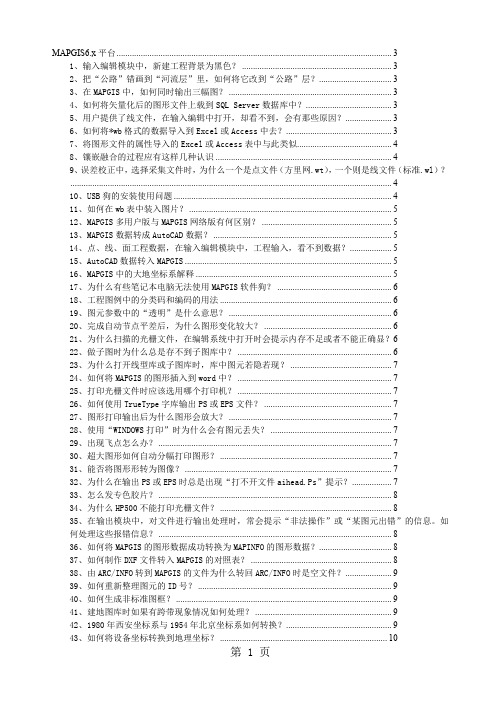
MAPGIS6.x平台 (3)1、输入编辑模块中,新建工程背景为黑色? (3)2、把“公路”错画到“河流层”里,如何将它改到“公路”层? (3)3、在MAPGIS中,如何同时输出三幅图? (3)4、如何将矢量化后的图形文件上载到SQL Server数据库中? (3)5、用户提供了线文件,在输入编辑中打开,却看不到,会有那些原因? (3)6、如何将*wb格式的数据导入到Excel或Access中去? (3)7、将图形文件的属性导入的Excel或Access表中与此类似 (4)8、镶嵌融合的过程应有这样几种认识 (4)9、误差校正中,选择采集文件时,为什么一个是点文件(方里网.wt),一个则是线文件(标准.wl)? (4)10、USB狗的安装使用问题 (4)11、如何在wb表中装入图片? (5)12、MAPGIS多用户版与MAPGIS网络版有何区别? (5)13、MAPGIS数据转成AutoCAD数据? (5)14、点、线、面工程数据,在输入编辑模块中,工程输入,看不到数据? (5)15、AutoCAD数据转入MAPGIS (5)16、MAPGIS中的大地坐标系解释 (5)17、为什么有些笔记本电脑无法使用MAPGIS软件狗? (6)18、工程图例中的分类码和编码的用法 (6)19、图元参数中的“透明”是什么意思? (6)20、完成自动节点平差后,为什么图形变化较大? (6)21、为什么扫描的光栅文件,在编辑系统中打开时会提示内存不足或者不能正确显?622、做子图时为什么总是存不到子图库中? (6)23、为什么打开线型库或子图库时,库中图元若隐若现? (7)24、如何将MAPGIS的图形插入到word中? (7)25、打印光栅文件时应该选用哪个打印机? (7)26、如何使用TrueType字库输出PS或EPS文件? (7)27、图形打印输出后为什么图形会放大? (7)28、使用“WINDOWS打印”时为什么会有图元丢失? (7)29、出现飞点怎么办? (7)30、超大图形如何自动分幅打印图形? (7)31、能否将图形形转为图像? (7)32、为什么在输出PS或EPS时总是出现“打不开文件aihead.Ps”提示? (7)33、怎么发专色胶片? (8)34、为什么HP500不能打印光栅文件? (8)35、在输出模块中,对文件进行输出处理时,常会提示“非法操作”或“某图元出错”的信息。
MAPGIS数字化地质制图

地图投影
• 墨卡托投影:省区图 • 兰伯特投影:1:100万的地形图 • 高斯-克吕格投影:1:1万至1:50万的地形
图
墨卡托投影
• 等角正轴圆柱投影,由荷兰地图学家墨卡托(G. Mercator)于1569年创拟,又叫墨卡托投影(Mercator)
• 投影后经线是一组竖直的等距离平行直线,纬线是垂直于 经线的一组平行直线。各相邻纬线间隔由赤道向两极增大。 一点上任何方向的长度比均相等,即没有角度变形,而面 积变形显著,随远离标准纬线而增大。该投影具有等角航 线被表示成直线的特性,故也广泛用于编制航海图和航空 图等。
墨卡托投影
兰勃特投影
• 等角正轴割园锥投影,由德国数学家兰勃特(J. H. Lambert)拟定,又叫兰勃特投影(Lambert Conformal Conic)
• 比例尺:ABCDEFGH,分别代表100万、50万、 25万、10万、5万、2.5万、1万、5000。
标准图框的生成
标准图框的生成
标准图框的生成
第三讲 影像校正
影像校正
• 影像校正主要是将纸张图纸扫描成图像(tif、 jpg 格式的图像),转换成MapGIS 格式, 并校正到所对应的坐标下,除外,纸张图 经过长时间的使用或是在扫描的过程存在 着变形,通过影像校正将变形误差减少, 最后进行矢量化成电子地图。
数据输入
打开影像
打开参照文件
添加控制点
校正预览
影像精校正
与图框叠加
第四讲 点、线、区的输入与编辑
• 实体点 • 注记点 • 内点 • 结点
mapgis制图培训教材.doc
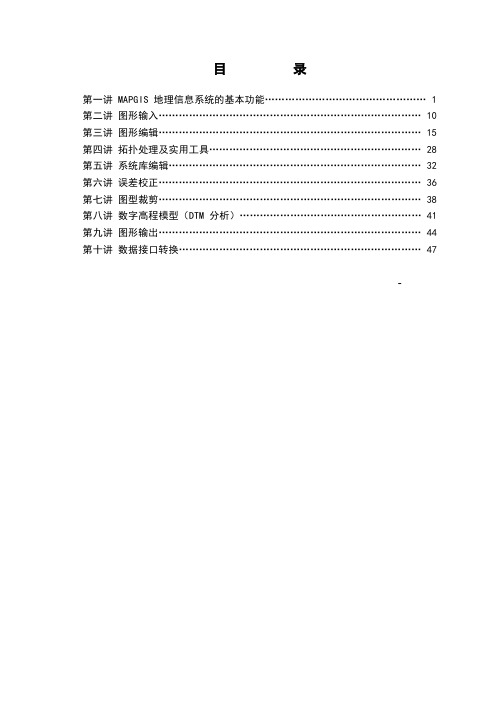
目录第一讲 MAPGIS地理信息系统的基本功能 (1)第二讲图形输入 (10)第三讲图形编辑 (15)第四讲拓扑处理及实用工具 (28)第五讲系统库编辑 (32)第六讲误差校正 (36)第七讲图型裁剪 (38)第八讲数字高程模型(DTM分析) (41)第九讲图形输出 (44)第十讲数据接口转换 (47)-第一讲MAPGIS地理信息系统的基本功能一、地理信息系统概述(一) 地理信息系统的基本概念地理信息系统(Geographic Information System,简称GIS)是在计算机软、硬件支持下,采集、存储、管理、检索、分析和描述地理空间数据,适时提供各种空间的和动态的地理信息,用于管理和决策过程的计算机系统。
它是集计算机科学、地理学、测绘遥感学、空间科学、环境科学、信息科学和管理科学等为一体的边缘学科,其核心是计算机科学,基本技术是地理空间数据库、地图可视化和空间分析。
(二) GIS的基本功能GIS的基本功能有:①数据采集与输入;②地图编辑;③空间数据管理;④空间分析;⑤地形分析;⑥数据显示与输出。
GIS所管理的数据主要是二维或三维的空间型地理数据,包括地理实体的空间位置、拓扑关系和属性三个内容。
GIS对这些数据的管理是按图层的方式进行的,既可将地理内容按其特征数据组成单独的图层,也可将不同类型的几种特征数据合并起来组成一个图层,这种管理方式对数据的修改和提取十分方便。
(三) GIS与通用数据库的区别虽然数据库系统和图形CAD的一些基本技术都是地理信息系统的核心技术,但地理信息系统和这两者都不同,它是在这两者结合的基础上加上空间管理和空间分析功能构成的。
GIS与通用的数据库技术之间的主要区别有:①侧重点不同数据库技术侧重于对非图形数据(非空间数据)的管理,即使存储图形数据,也不能描述空间实体间的拓扑关系;而GIS的工作过程主要处理的是空间实体的位置及相互间的空间关系,管理的主要是空间数据。
- 1、下载文档前请自行甄别文档内容的完整性,平台不提供额外的编辑、内容补充、找答案等附加服务。
- 2、"仅部分预览"的文档,不可在线预览部分如存在完整性等问题,可反馈申请退款(可完整预览的文档不适用该条件!)。
- 3、如文档侵犯您的权益,请联系客服反馈,我们会尽快为您处理(人工客服工作时间:9:00-18:30)。
1. 数据输入•数字化仪输入•扫描矢量化输入•GPS输入•其它数据源的直接转换2. 数据处理•图形编辑子系统编辑修改矢量结构的点、线、区域的空间位置及其图形属性、增加或删除点、线、区域边界,可实现自动校正拓扑关系。
图形编辑子系统是系统对图形数据库中的图形进行编辑、修改、检索、造区等,使输入的图形更准确、丰富、美观。
•投影变换子系统地图投影的基本问题是将地球表面(椭球面或圆球面)表示在地图平面上。
其表示方法有多种,在进行图形数据处理中很可能要从一个地图投影坐标系转换到另一个投影坐标系,本系统提供了20种不同投影间的相互转换及经纬网生成功能。
提供图框生成功能可自动生成不同比例尺的标准图框。
•误差校正子系统在图件数据化输入过程中,由于图纸变形等因素,使输入后的图形在位置上出现偏差,个别图元经编辑、修改后,也很难达到实际要求的精度。
对出现变形的图形,必须经过数据校正,消除输入图形的变形。
通过该系统实现图形的校正。
•镶嵌配准子系统•符号库编辑子系统系统库编辑子系统是为图形编辑服务的。
它将图形中的文字、图形符号、注记、填充花纹及线型抽取出来,单独处理,经过编辑、修改,生成子图库、线型库、填充图案库和矢量字库,自动存放到系统数据库中,供用户编辑图形时使用。
MAPGIS 1995年通过鉴定,96年通过国家科委组织的软件测试,目前是国家科委唯一推荐的国产地理信息系统优选平台。
MAPGIS基本术语•空间数据:也称为地理数据,一般表现为图形数据,由点、线、面组成。
•属性数据:是对空间数据的描述或说明。
•矢量图形(也叫对象导向或绘制图形):是利用数学原理将线结合成点而呈现的图像。
矢量文件中的图片是由所谓数个独立的对象组成,对象可以是任何基本的图形元素或者文本,如被它当成单位处理的线条、椭圆、多边形、矩形、标注线或美术字等。
每一对象都是独立的实体,每个实体都定义有色彩、形状、外框、尺寸及其呈现在屏幕上的位置等属性。
可以通过修改对象的属性很方便地改变对象的外形,而且图形的质量不会因为对象的按比例缩放或旋转而降低。
•位图图像(也叫绘图图像):是由个别的独立点-像素(照相元素)结合而成的图像。
位图可以变化成不同的形状与色彩,以形成一个图样。
位图图形被放大时,其整体图像是由个别的单独框组成。
放大位图的尺寸就会放大独立点的间距,使得线条与塑型呈现锯齿状。
•矢量: 是具有一定方向和长度的量。
•矢量化: 是将位图数据经矢量跟踪转换成矢量数据的过程。
•Dpi: 是分辨率单位,代表每英寸中像素的多少。
•透明输出:输出时最上面的物体颜色是下面所覆盖颜色的混合色。
•曲线光滑:根据给定点利用插值法或曲线拟合法建立的某一符合实际要求的连续光滑曲线的函数,使给定点满足这个函数关系,并按该函数关系用计算加密点列来完成光滑连接的过程。
•属性:是一个实体的特征。
•图层:按照一定的需要或标准把某些相关物体组合在一起。
•图元:图面上表示空间信息特征的基本单位,分为点、线(孤段)、多边形等三种类型。
•点元:点图元的简称,有时称点。
指其位置只有一组X 和Y 座标来控制。
如注释、专用符号等。
所有点保存在点文件中(*.wt)。
•线图元:地图中线状物的总称。
如划线、省界、国界、地质界线、断层、水系、公路等。
所有线图元都保存在线文件中(*.wl)。
•结点:指某线或孤段的端点或数条线或孤段的交点。
•结点平差:使几条线或孤段成为共用一个结点的过程。
•区图元(面图元):由线或孤段组成的封闭区域,可以用颜色和花纹图案填充。
如湖泊、地层、岩体分布区等。
所有区图元都保存在区文件中(*.wp)。
MAPGIS启动流程主要步骤为:1. 打开Mapgis,进入主菜单。
2.选择图形处理,进入输入编辑。
3.进行系统设置MAPGIS启动流程主要步骤为:1. 打开Mapgis,进入主菜单。
2.选择图形处理,进入输入编辑。
3.进行系统设置单击主菜单右侧的“”按扭,弹出“MAPGIS 环境设置”如下对话框:•单击“”,将新建的工作文件夹设为工作目录。
•单击“”,将新建的工作文件夹中的slib 目录设为系统库目录。
•“系统临时目录”可以不变化,保持原来的。
•将“”前的复选框打勾(单击),弹出“配置字体的”对话框:主要步骤为:4.新建工程文件•不生成可编辑项:建立一个没有文件的空工程。
•自动生成可编辑项:生成包括三个缺省文件的工程。
•自定义生成可编辑项:生成自定义文件的路径名和文件名在新建工程后的界面中,窗口被分成左右两部分,左窗口为工程编辑平台,作用是对工程中的文件进行管理;右窗口为图形输入与编辑平台。
工程中文件显示状态(四种显示):•关闭状态-文件不可显示。
•打开状态-文件可显示,但不能对文件进行编辑和修改。
•可编辑状态-文件可显示又可被编辑和修改。
•当前编辑状态-文件可显示又可被编辑和修改,可添加新图形元素到其中。
5.装入扫描的光栅图像(tif格式或转成msi系统图像格式)作为底图。
●打开MAPGIS主菜单;●在“图像处理”中,进入“图像分析”;●“文件”--“数据输入”—在“转换数据类型”选择TIF格式--“添加文件(要转换的tif文件)” --“转换”,OK。
6.将系统库(相当于\mapgis65\slib 文件夹)拷到工作文件夹中。
7.进行读图分析,看分几层。
如:水系层(河流、水库、泉等);交通层(铁路、公路、小路、航空线等);断层层(各种断层);地层层(地层界线,地层区,地层注记等);矿产层(各种矿产符号及注解等);进行系统设置。
MAPGIS图形输入与编辑1.文件:MAPGIS图形文件分为点、线、面三类。
在MAPGIS的应用中,应该把同一地理要素存放在同一文件中。
➢点文件(.WT):主要文字注记(注释)和符号(子图)。
它们被称为点图元,是指由一个控制点决定其位置的有确定形状的图形单元。
➢线文件(.WL):是由线状地物(线图元)组成的。
如边界线、河流、航空线、海岸线等。
➢区文件(.WP):将图形的分界区添色后就产生了区文件。
在理论上区是由同一方向或首尾相连的弧段组成的封闭图形。
弧段是一种特殊的线,区是基于线图元而产生的。
➢工程(.mpj) :对一系列的点、线、面文件进行管理的描述性文件。
其主要记录了各个文件的信息,如存放地、可编辑性等。
一个工程项目需要对许多文件进行编辑、处理和分析,在图形的编辑中便于查找和记忆。
➢矢量化系统常用的工具➢F5--放大显示➢F6--移动显示➢F7--缩小显示➢F8--加点➢F9--退点➢F11--线改向➢F12--抓线头➢一条线结束时按下Ctrl+右键自动封闭线。
线图元输入(在屏幕上造各种线)1.输入流线:按下鼠标左键不松开,沿着拟造曲线轨迹滑动鼠标,系统自动生成曲线轨迹点,直至曲线终点放开鼠标左键,一条曲线构造完毕。
在一条线开始或结束时,可用F12功能键来捕捉线头,以达到与已输入的线正确相连接或与节点连接。
按F8键加点、F9键退点、F11键改线方向。
在输入开始时,按下shift键自动靠近线,结束是按下Ctrl键自动封闭线。
2.输入折线:画线时,每移动一点按一次鼠标左键,其余功能同上。
3.输入正交线:每移动鼠标设定的点与前一点形成的直线段都与前一条的直线段垂直或正交。
4.输入圆线:➢圆心和半径:是在屏幕上用光标确定圆心和半径,并以此圆心和半径按圆形轨迹形成一条线;为一个拖动过程。
➢三点造圆:是移动光标在屏幕上定三个点,从而形成一个通过这三个点的圆。
5.输入椭圆线:分二部操作➢第一个托动过程确定椭圆的长轴和转角➢第一个托动过程确定椭圆的短轴6. 输入双线:是输入两条平行的双线,保存为两条线,对它们可以分别移动。
如果始点或终点落在某一线上,系统即会自动将该线断开一缺口,这一功能对城市街道图或公路图的输入是十分方便的。
通过[其它]菜单下的“置系统参数”功能可设置平行线和双线距离。
7.输入弧线:二中方式➢“圆心和半径”方式:在屏幕上移动光标确定弧心、半径、起始角和终止角,并根据这些参数画一条弧。
可分解为两个拖动过程,第一个拖动过程确定弧的半径和起始角,第二个拖动过程确定弧的终止角。
➢“三点造弧”方式是移动光标依次在屏幕上定起始点、中间点和终止点三个点,从而形成一条通过这三个点的弧。
8. 输入矩形:输入矩形框为一拖动过程。
9. 输入平行四边形:输入平行四边形为两个拖动过程。
即先拖动输入平行四边形的一条边,接着输入另一条非平行边,即可得此平行四边形。
10.正交多边形:在输入一个长方形,然后可以对长方形的任意一条边的部分扩展成一长方形,最终生成正交多边形。
多用于居民地的输入。
11.键盘输入线(弧段)编辑器弹出曲线坐标输入对话框如下:用户按曲线轨迹逐个输入曲线坐标(X,Y),每输入一个点后按[下一点]按钮确认,即可开始输入下一点,而按[上一点]按钮将取消本点并回到上一点,按[取消]按钮则重新开始输入点,按[完成]按钮则本条线就算输入完了,继续开始下一条线的输入。
12.用点连线:依次捕捉点工作区的点图元控制点座标联接成线。
没有点图元的地方可用F8加点。
线编辑1.删除线➢删除一条线:捕获一条线将之删除。
➢删除一组线:在屏幕上开一个窗口,将用窗口捕获到的所有曲线全部删除。
该功能为一个拖动过程2.移动线➢移动一条线:单击鼠标左键捕获一条线,移动鼠标将该线拖到适当位置按下左键即完成移动操作。
➢移动一组线:移动一组线操作过程可分解为两个过程,第一个拖动过程确定一个窗口,落入此窗口的所有线为将要被移动的线;第二个拖动过程确定移动的增量。
在屏幕上,用窗口(拖动过程)捕获若干线,按下鼠标左键,拖动鼠标光标到指定的位置松开鼠标即可。
➢移动线坐标调整:在屏幕上,用窗口(拖动过程)捕获若干线,按下鼠标左键,拖动鼠标光标到指定的位置松开鼠标后,屏幕弹出具体移动的距离,供用户修改。
➢推移线:移动光标指向要移动的线,按下鼠标左键捕获该线,拖动鼠标光标到指定的位置松开鼠标后,屏幕弹出具体移动的距离,供用户修改。
3.复制线➢复制一条线:捕获一条线,移动鼠标将该线拖到适当位置按下左键将复制之。
继续按左键将连续复制直到按右键为止。
➢复制一组线:复制一组线操作过程可分解为两个拖动过程,第一个拖动过程确定一个窗口,落入此窗口的所有线为将要被复制的线;第二个拖动过程确定复制线的移动的增量。
➢阵列复制线: 在屏幕上,用窗口(拖动过程)捕获若干曲线,并将它们作为阵列一个元素进行拷贝。
捕获到的所有曲线构成一个阵列元素。
我们把这元素称为基础元素。
此时按系统提示输入拷贝阵列的行、列数(行数是基础元素在纵向的拷贝个数;列数是基础元素在横向的拷贝个数)和元素在X、Y(水平、垂直)方向的距离。
您依次输入行、列数及X、Y方向距离值后系统将完成拷贝工作。
5.剪断线:在屏幕上将曲线在指定处剪断,将一条曲线变成两条曲线。
